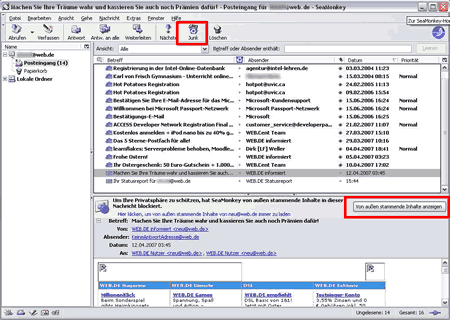Mail verwalten
SeaMonkey bringt für die Verwaltung von E-Mails einige Funktionen mit, die Sie nach kurzer Zeit sicher nicht mehr vermissen wollen:
E-Mails im HTML Format laden häufig Graphiken aus dem Internet nach. Die Absender können auf diese Weise erkennen, dass Sie die Mail gelesen haben. Außerdem kann so auch Schadsoftware auf Ihren Rechner gelangen. Dies wird von SeaMonkey in den Standardeinstellungen unterbunden. Erst durch einen Klick auf [Von außen kommende Inhalte anzeigen] öffnen Sie Ihr Mailprogramm zum Internet.
Unerwünschte Werbemail (SPAM) oder Betrugsmails (SCAM) können Sie durch einen Klick auf die Schaltfläche [Junk] markieren. SeaMonkey lernt mit der Zeit diese Art von E-Mails selbst zu erkennen und markiert diese dann eigenhändig. Da derartige Filterfunktionen manchmal auch erwünschte Mails (HAM) als Spam markieren, sollten Sie gelegentlich nachkontrollieren.
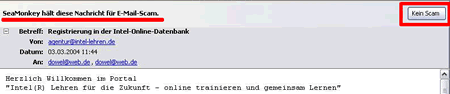
E-Mails, die SeaMonkey für unerwünscht hält, wird durch einen Klick auf [Kein Scam] wieder zu erwünschter Mail.
Ordner anlegen
Um sich in Ihrem Mailaccount besser zu Recht zu finden sollten Sie sich Unterordner anlegen, in die Sie entweder selbst oder automatisch - gesteuert über Filter - die neuen Nachrichten einsortieren.
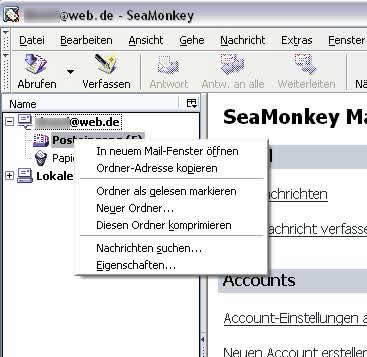
Klicken Sie Ihren Posteingang mit der rechten Maustaste an und wählen Sie [Neuer Ordner ...].
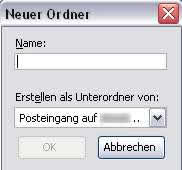
Geben Sie einen Namen für den neuen Ordner an - z.B. Schule.
Filter: Mail automatisch in Ordner verschieben
Gehen Sie im Programmfenster zu [Extras] [Nachrichten-Filter ...]. Ein neues Fenster mit allen von Ihnen eingerichteten Filtern öffnet sich.
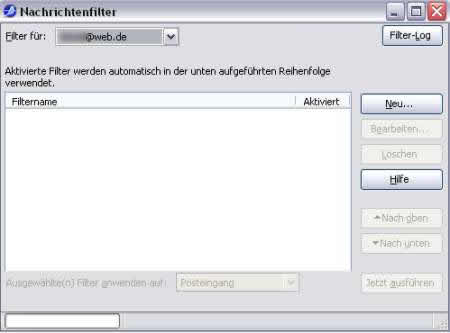
Klicken Sie nun auf [Neu ...], um einen neuen Filter anzulegen.
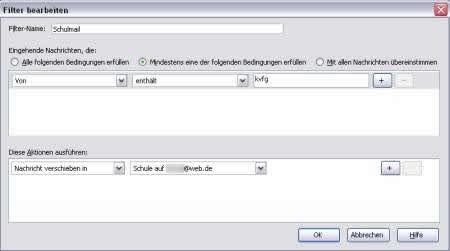
Vergeben Sie zuerst unter [Filter-Name] eine aussagekräftige Bezeichnung für die einzurichtende Sammlung an Regeln - z.B. Schulmail, wenn Sie E-Mails vom Sekretariat automatisch in den Ordner Schule verschieben lassen wollen.
Im oberen Teil des Fensters legen Sie die Regeln fest, nach denen die E-Mail sortiert wird. Im unteren Teil legen Sie fest, was mit der Mail passieren soll, auf die die festgelegten Bedingungen zutreffen.
Ein Beispiel: Um Mails von den Adressen ***@kvfg.de, ***@kvfg.org und ***@kvfg.net in den Ordner Schule zu verschieben tragen Sie im oberen Fenster [Von] [enthält] [kvfg] ein. In das untere Fenster kommt [Nachricht verschieben in] [Schule auf ****@web.de] - also Ihren lokalen Mailordner mit dem Namen Schule.
Beenden Sie nun den Dialog durch Klick auf [OK]. Das Fenster [Nachrichtenfilter] wird erneut angezeigt - dieses mal aber mit der neu erstellen Filtersammlung Schulmail. Markieren Sie den Filternamen und klicken Sie hier schon auf [Jetzt ausführen], um die Regeln auszuprobieren.
In Zukunft klicken Sie nach dem Empfang von Mails im Programmfenster auf [Extras] [Filter auf Ordner anwenden].
Weiter: Mail empfangen